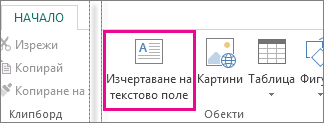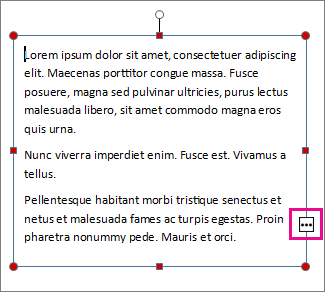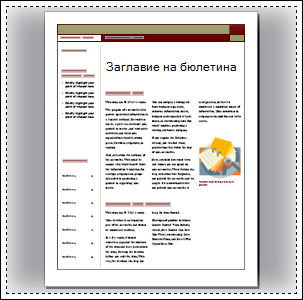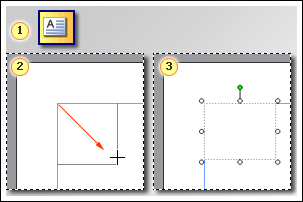Важно: След октомври 2026 г. Microsoft Publisher вече няма да се поддържа. Абонатите на Microsoft 365 вече няма да имат достъп. Научете повече за оттеглянето на Publisher.
Добавяйте текст към публикациите си, като вмъкнете първо текстово поле. Повечето шаблони съдържат текстови полета, които можете да попълните, но можете да добавите също и свои собствени текстови полета.
Първо: Добавяне на текстово поле
-
Щракнете върху Начало > Изчертаване на текстово поле и плъзнете курсора с формата на кръст, за да начертаете поле там, където искате да има текст.
-
Въведете текст в текстовото поле.
Ако текстът, който въвеждате, е прекалено дълъг за текстовото поле, можете да уголемите полето или да го свържете с друго текстово поле.
Второ: Свързване на текстовите полета
Можете да свържете текстовите полета, така че текстът да продължава от едното в другото.
-
Когато текстово поле съдържа прекалено много текст, в долния десен ъгъл на полето се появява индикаторът за препълване – малко квадратче с многоточие.
-
Създайте ново текстово поле.
-
Щракнете върху индикатора за препълване и курсорът ще се промени на кана.
-
Преминете в новото текстово поле и щракнете в него.
Текстът, който не се побира в предходното поле, ще се появи в новото текстово поле.
Сега, докато добавяте текст, думите ще преминават от едното текстово поле в другото. Ако свърши мястото във второто поле, можете да свържете друго текстово поле, при което текстът ще продължава последователно през трите полета.
Добавянето на нов текст към публикация е процес от две стъпки:
-
Създайте ново текстово поле, което да съдържа текста.
-
Въведете желания текст.
Текстовите полета са независими елементи, точно както картините, така че можете да:
-
Поставете текстово поле на желаното място на страницата и го премествайте по всяко време.
-
Направете текстово поле с желания размер и променяйте размера му, когато пожелаете.
-
Форматирайте текста в едно текстово поле като червен Verdana с 24 пункта, а в друга – черен Times Roman с 10 пункта.
-
Поставете оранжева линия около едно текстово поле и му придайте зелен фонов цвят, докато всички останали текстови полета на страницата нямат линии около тях и бели фонове.
-
Разделяне на текстово поле в колони.
-
Можете да свързвате текстови полета, дори текстови полета на различни страници, така че текстът да тече автоматично от едното към другото.
За пример как гъвкавите текстови полета могат да бъдат, погледнете на първата страница на тази публикация на бюлетин.
Само тази страница съдържа 16 независими текстови полета, включително номер на проблема, дата, заглавие, съдържание, заглавия на сюжети и надписи на картини.
Ето как да добавите нов текст към страница:
Съвети:
-
За да форматирате текст, изберете текста. В менюто Формат щракнете върху:
-
Шрифт за промяна на шрифта, размера на шрифта, цвета на шрифта или стила.
-
Абзац за промяна на подравняването, отстъпа, редовата разредка и знаците за нов ред и абзац.
-
Водещи символи и номериране за добавяне или промяна на стила на водещите символи и номерата.
-
-
За да форматирате текстово поле, щракнете върху него. В менюто Формат щракнете върху Текстово поле.